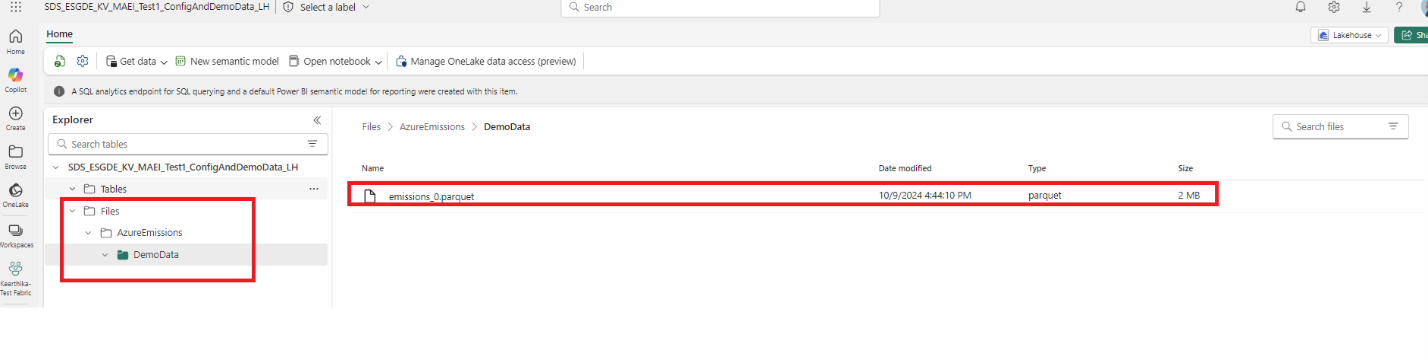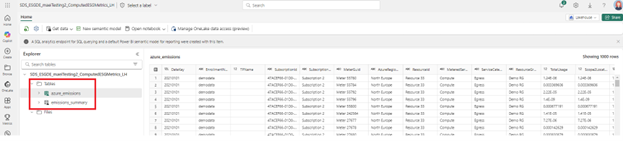為 Azure 排放洞察設置演示數據
重要
這其中部分或所有的功能會做為預覽版本的一部分來提供。 內容和功能隨時可能變更。
Azure 排放的演示數據將部署到 ConfigAndDemoData 湖存放庫的 Files 部分中 Azure Emissions 資料夾 下的 DemoData 資料夾下的 工作區中。 演示數據可説明您快速探索功能,而無需集成您自己的數據。 載入演示數據後,您可以使用資料集探索 Azure 排放,並通過以下步驟使用報告對其進行分析 Power BI :
運行 LoadEmissionsDataToTables 筆記本。 將 SOURCE_ABFSS_PATH 變數設置為 DEMO_DATA_ABFSS_PATH 以將演示數據從 ConfigAndDemoData 湖存放庫的 Files 部分 複製到 ComputedESGMetrics 湖存放庫 的 Tables 部分 。
注意
Microsoft Azure Emissions Insights 僅支援完全刷新快照。 在載入演示數據之前,請確保您的表中 沒有任何數據 ComputedESGMetrics 湖存放庫. 如果資料存在,則會遭到覆寫。
執行 GenerateAggregateTables 筆記本以修改與報表相容的資料表。 還會執行一些資料彙總,以提供更多有關排放資料的見解。
提供您的認證。 如果您已提供認證,則可以略過此步驟。
從工作區中,或從 Microsoft Azure 排放深入解析 (預覽版) 功能詳細資料頁面中開啟 AnalyzeAzureEmissionsDataset 語意模型。
使用您的憑證創建新的資料連接,以刷新語義模型並更新預構建控制面板中的數據。
在對話方塊中提供您的 Fabric 認證,以用於驗證 ComputedESGMetrics Lakehouse 資料來源。 選取下列值:
欄位 數值 驗證方法 OAuth2 此資料來源的隱私權等級設定 組織 d. 選取登入。
返回 Semantic Model 主頁,然後選擇 應用。 手動刷新資料集后,將使用 ComputedESGMetrics 湖存放庫 中的數據 刷新它。
如果刷新中出現任何錯誤,您可以通過查看 Refresh 功能表中的 Refresh history 選項 來尋找錯誤 詳細資訊。
打開 AnalyzeAzureEmissions 報告。 您可以從功能詳細資訊頁面或工作區打開報表。 該報告顯示排放數據。